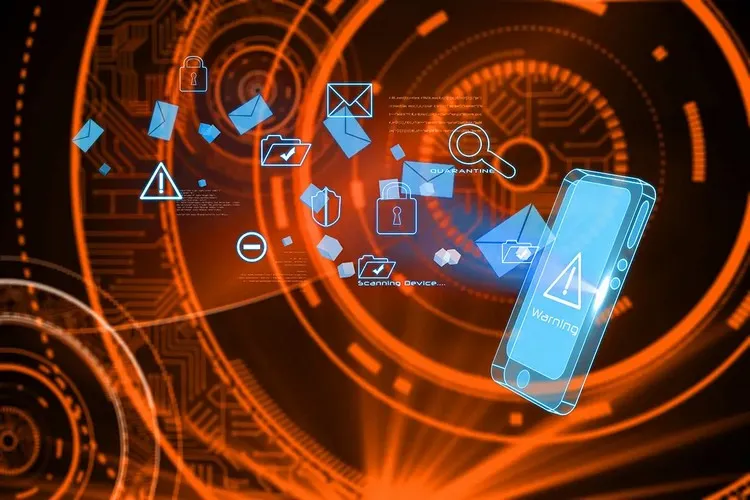Bạn cho rằng điện thoại Android hoặc iPhone của mình đang sử dụng có thể đã bị tấn công? Dưới đây là những việc cần làm ngay nếu điều đó xảy ra.
Gọi điện, gửi email, mua vé, chụp ảnh, thanh toán hóa đơn, kiểm tra số dư ngân hàng… đó chỉ là một trong những việc chúng ta thực hiện thường xuyên trên điện thoại của mình. Đây là lý do tại sao việc giữ an toàn cho thiết bị của mình là vô cùng quan trọng.
Bạn đang đọc: Điện thoại của bạn bị tấn công? Đây là những việc cần làm ngay
Cơ hội để tội phạm mạng truy cập vào điện thoại là gì? Làm thế nào có thể biết nếu điện thoại đã bị tấn công? Dưới đây là những dấu hiệu cần tìm nếu bạn cho rằng iPhone hoặc thiết bị Android của mình có thể đã bị tấn công và những hành động cần thực hiện trong tình huống như vậy.
iPhone hoặc điện thoại Android có thể bị tấn công không?
Chắc chắn bất kỳ chiếc điện thoại nào cũng có thể dễ bị hack. Không quan trọng bạn sử dụng Android hay iPhone, điều đó có thể xảy ra với bất kỳ chiếc smartphone nào.
Thông tin nằm trên thiết bị của bạn có thể rất hữu ích đối với tội phạm mạng và thậm chí cả những người quen biết. Do đó, danh sách các lý do khiến ai đó có thể hack smartphone của bạn là vô tận, bao gồm cả việc truy cập vào ảnh và dữ liệu cá nhân, đọc tin nhắn văn bản… Để biết liệu điện thoại của mình có bị tấn công hay không? Dưới đây là 5 dấu hiệu chính mà bạn nên đề phòng.
Tăng mức sử dụng dữ liệu
Có thể có nhiều lý do khác nhau cho điều này, như bạn tải lên các bức ảnh chất lượng cao, tự động cập nhật ứng dụng hoặc tốc độ mạng nhanh hơn. Nếu không có gì thay đổi nhưng việc sử dụng dữ liệu của vẫn tăng vọt thì rất có thể điện thoại của bạn đã bị hack.
Để kiểm tra lượng dữ liệu đã được iPhone sử dụng, hãy đi tới menu Settings > Mobile Data.
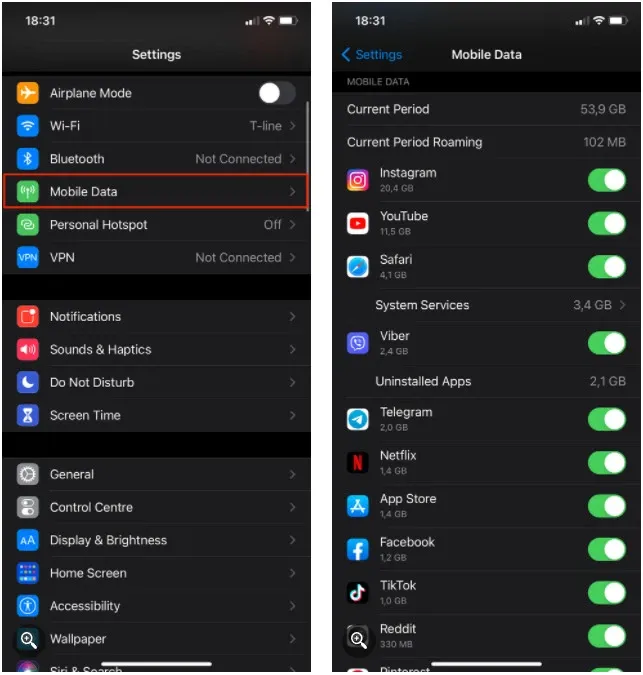
Nếu sử dụng điện thoại Android, hãy mở menu Settings > Connections > Data usage.
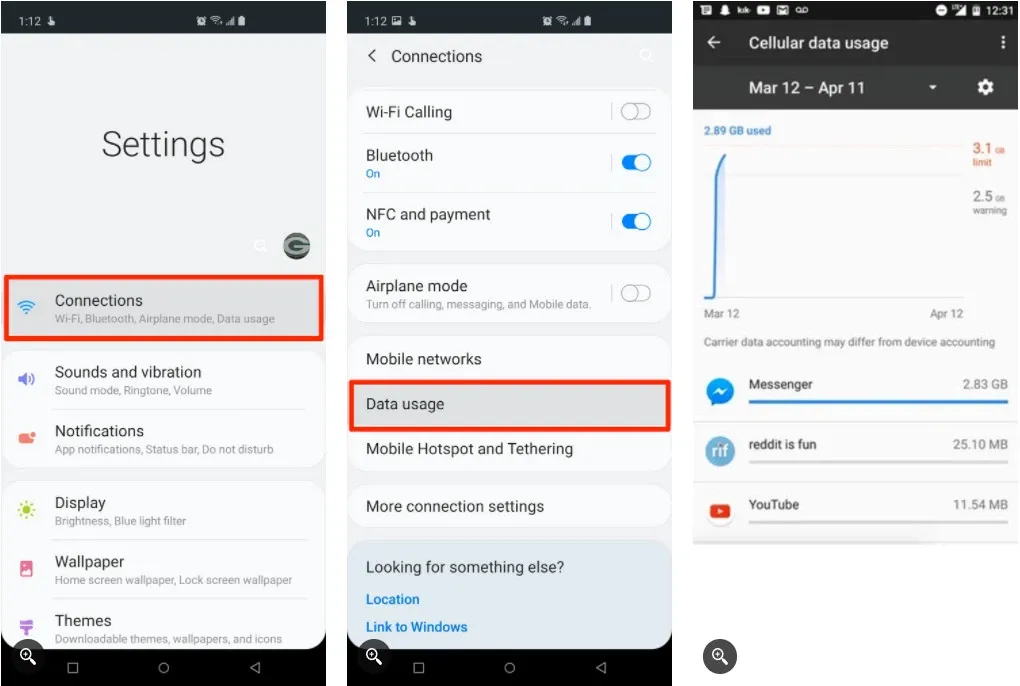
Kiểm tra xem có bất kỳ mức tăng đột biến sử dụng dữ liệu bất thường nào hay không. Nếu bạn nhận thấy một số ứng dụng không xác định sử dụng dữ liệu một cách đáng ngờ và nhiều hơn mức cần thiết thì bạn có thể đã tìm ra vấn đề. Trong trường hợp này, nên gỡ cài đặt ngay ứng dụng đó khỏi thiết bị.
Điện thoại hoạt động bất thường
Smartphone thường bắt đầu hoạt động bất thường khi bị nhiễm virus. Do mọi người sử dụng điện thoại thường xuyên và hàng ngày nên sẽ phát hiện ra nếu có bất cứ điều gì khác thường trên thiết bị, nhưng vẫn có rất nhiều người bỏ qua những dấu hiệu đó.
Ví dụ điện thoại có thể tự động mở ứng dụng khi bạn thậm chí không làm gì cả, hoạt động cực kỳ chậm hoặc khởi động lại mà không có lý do. Nếu bạn nhận thấy bất kỳ điều gì như thế, có khả năng có phần mềm độc hại đang chạy trong nền.
Hiệu năng giảm
Nếu điện thoại của bạn mất nhiều thời gian để tải ứng dụng, quá nóng hoặc dung lượng pin giảm với tốc độ quá mức, đó có thể là dấu hiệu cho thấy smartphone của bạn đã bị xâm phạm.
Kiểm tra menu sử dụng pin trên thiết bị để xem có ứng dụng nào có tên khác thường làm tiêu hao pin bất thường hay không. Trên các thiết bị Android, bạn có thể truy cập menu Settings > Battery > Battery Usage.
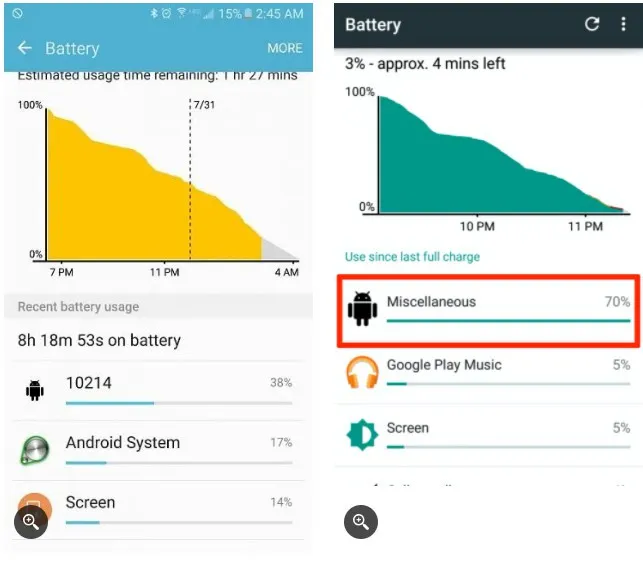
Nếu đang sử dụng iPhone, bạn sẽ tìm thấy thông tin này trong menu Settings > Battery.
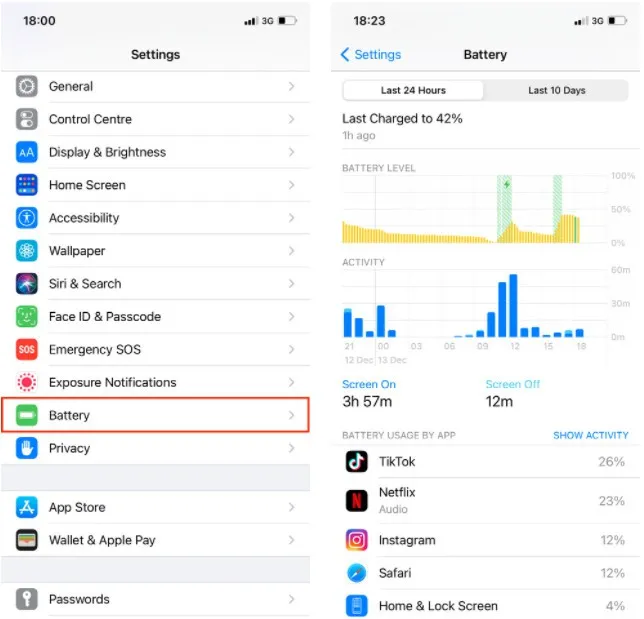
Mua hàng trái phép bằng thẻ tín dụng
Theo dõi chặt chẽ bảng sao kê thẻ tín dụng hoặc thẻ ghi nợ của bạn. Nếu phát hiện ra những giao dịch mua hàng kỳ lạ mà bạn không thực hiện thì chắc chắn có điều gì đó đang xảy ra. Tất nhiên, smartphone không phải là lý do vì rất có thể là một hình thức gian lận thẻ tín dụng khác.
Để ngăn điều này xảy ra, hãy luôn xem kỹ các trang web trước khi mua hàng và nhập chi tiết thẻ tín dụng của mình, bao gồm cả việc kiểm tra chứng chỉ SSL của trang web đó bằng cách kiểm tra xem nó có chuyển hướng đến URL bắt đầu bằng “HTTP S” hay không.
Nếu trang web bạn đang truy cập có vẻ đáng ngờ với nhiều cửa sổ bật lên và quảng cáo kỳ lạ, hãy tránh tiết lộ bất kỳ thông tin cá nhân hoặc thông tin tài chính nào trong khi sử dụng.
Tin nhắn văn bản đáng ngờ
Điện thoại của bạn có đang gửi những tin nhắn kỳ lạ đến những số ngẫu nhiên không? Đây là một dấu hiệu rõ ràng rằng điện thoại đã bị tấn công. Các hoạt động trái phép dưới bất kỳ hình thức nào trong ứng dụng tin nhắn sẽ là một dấu hiệu nghiêm trọng.
Tìm bất kỳ ứng dụng đáng ngờ nào có quyền truy cập vào tin nhắn của điện thoại. Nếu bạn nhận thấy hành vi này thì nên thu hồi quyền truy cập ngay lập tức và xóa ứng dụng đó. Để tìm hiểu ứng dụng nào đang gây ra sự cố này trên iPhone, hãy đi tới menu Settings > Privacy.
Tìm hiểu thêm: 3 cách để khôi phục nhạc chuông mặc định trên điện thoại Android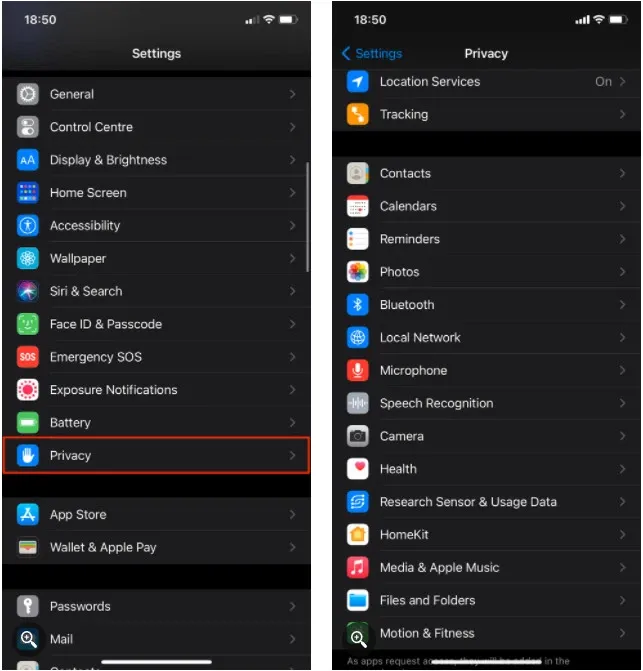
Trên Android, hãy mở ứng dụng Settings và điều hướng đến menu Privacy > Permission manager.
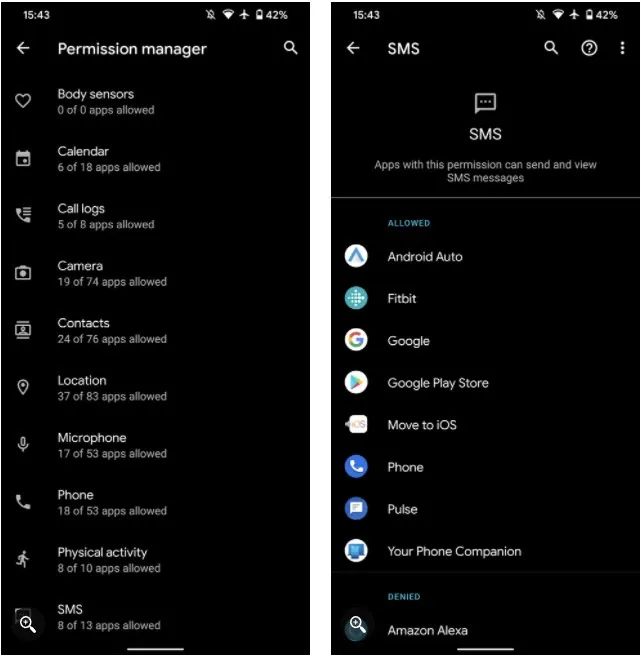
Phải làm gì nếu điện thoại đã bị hack?
Nếu đã xác định có phần mềm độc hại trên smartphone của mình, bây giờ bạn cần biết cách xóa tin tặc khỏi thiết bị iPhone hoặc Android. Dưới đây là những việc cần làm nếu bạn cho rằng điện thoại của mình đã bị tấn công.
Điều đầu tiên nên làm là tìm kiếm bất kỳ ứng dụng nào mà bạn không nhớ là đã tải xuống. Nếu đang sử dụng iPhone, hãy điều hướng đến menu Settings và cuộn xuống để xem tất cả các ứng dụng trên thiết bị. Duyệt cho đến hết danh sách để kiểm tra nhằm tránh trường hợp ứng dụng đó đang ẩn trong một thư mục khác ở cuối.
Nếu trên điện thoại Android, hãy đi tới menu Settings > Apps > App Manager. Xem kỹ danh sách các ứng dụng trên thiết bị. Nếu tìm thấy một ứng dụng đáng ngờ, hãy nhấn vào ứng dụng đó và chọn Uninstall.
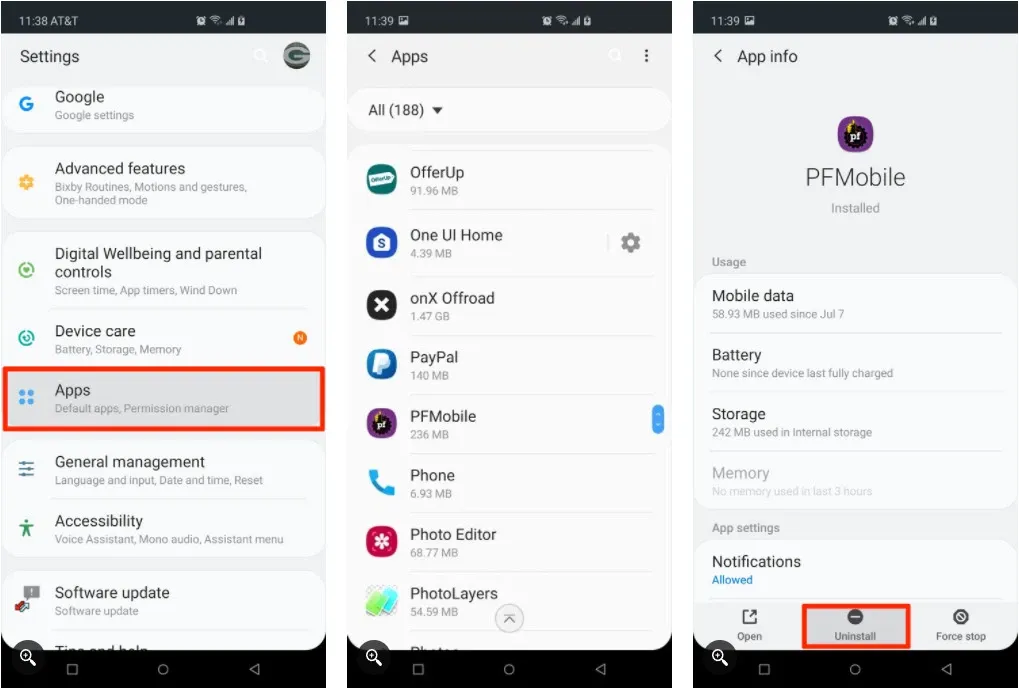
Bạn cũng nên cài đặt phần mềm chống virus trên thiết bị của mình. Có rất nhiều lựa chọn tuyệt tốt trên Google Play cho người dùng Android, chẳng hạn như Sophos Intercept X. Ứng dụng này hoàn toàn miễn phí để sử dụng và cung cấp nhiều tính năng hữu ích như quét ứng dụng để tìm phần mềm độc hại, lọc web, trình kiểm tra liên kết, bảo mật Wi-Fi …
Mặc dù iOS của Apple đã cung cấp khả năng bảo vệ mạnh mẽ, nhưng lời khuyên là vẫn nên sử dụng giải pháp bảo mật bổ sung. Tuy nhiên, bạn sẽ phải đối mặt với nguy cơ bị tấn công cao hơn nếu iPhone đã được bẻ khóa.
Sau khi xóa bất kỳ ứng dụng đáng ngờ nào, hãy sử dụng bộ bảo mật để quét toàn bộ thiết bị của bạn để tìm bất kỳ phần mềm độc hại nào còn lại.
Có một cách khác mà bạn có thể thử đó là khôi phục cài đặt gốc hoàn toàn. Tuy nhiên, trước khi thực hiện, hãy nhớ rằng thao tác này sẽ xóa mọi thứ khỏi điện thoại bao gồm cả danh bạ, ảnh, ứng dụng và các dữ liệu khác.
Trong trường hợp này, tốt nhất là bạn nên có một phiên bản dự phòng của điện thoại nhưng hãy đảm bảo rằng nó có từ trước khi ứng dụng độc hại xâm nhập. Nếu không, bạn đang tải lại chính phần mềm độc hại đó và vẫn có thể mất dữ liệu. Vì vậy lời khuyên với các bạn là nên sao lưu điện thoại thường xuyên khi rảnh hoặc một thời gian nhất định.
Để khôi phục cài đặt gốc cho điện thoại Android, hãy thực hiện như sau: Truy cập menu Settings > System > Reset options > Erase all data. Sau đó nhập mã PIN khi được yêu cầu, rồi bấm nút Erase all data một lần nữa để xác nhận.
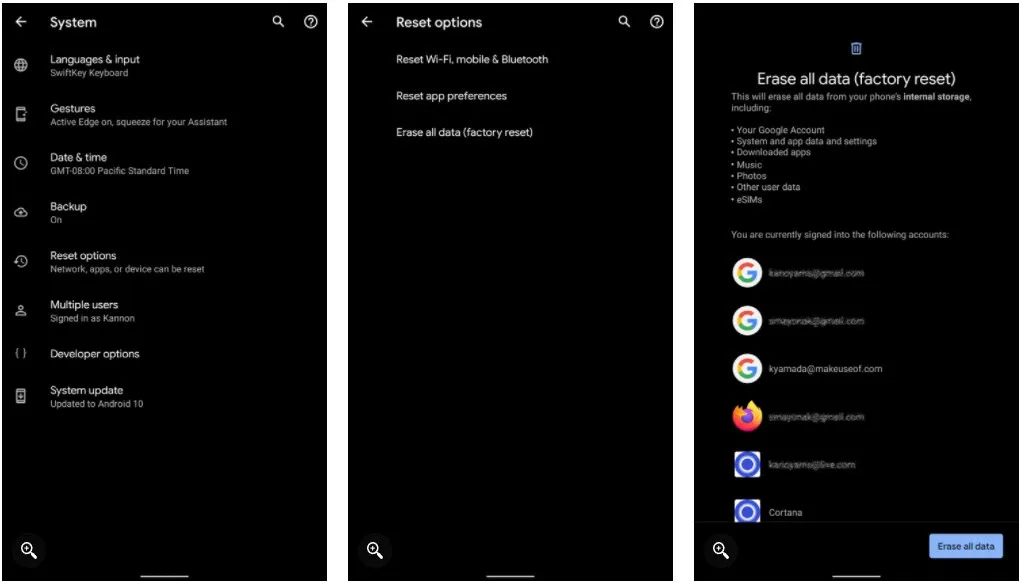
Nếu đang sử dụng iPhone, bạn truy cập menu Settings > General, di chuyển xuống phía cuối menu và chọn Reset > Erase All Content and Settings.
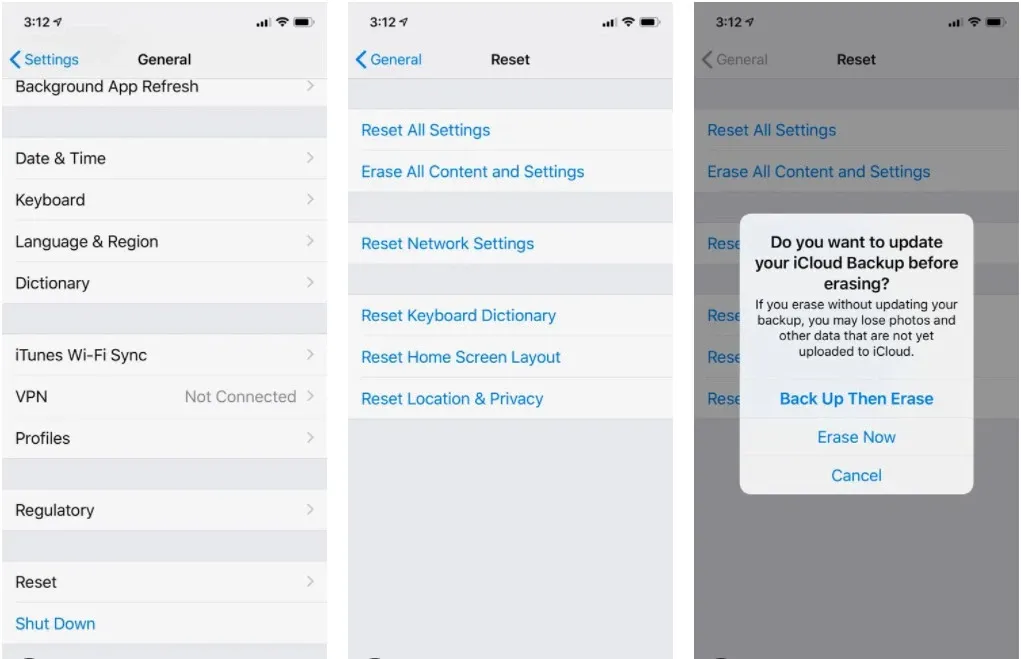
>>>>>Xem thêm: Cách để truy cập thư mục User trên Windows 10
Nếu bạn có bản sao lưu iCloud, điện thoại sẽ hỏi có muốn cập nhật bản sao lưu hay xóa bản sao lưu đó ngay lập tức. Bạn sẽ cần quyết định xem liệu có đáng để xóa các ảnh và tin nhắn quý giá hay không.
Bất kể bạn đang sử dụng Android hay iPhone đều phải luôn suy nghĩ kỹ trước khi tải xuống các ứng dụng bên ngoài các cửa hàng ứng dụng được ủy quyền. Chúng có thể chứa phần mềm độc hại nguy hiểm.
Tuy nhiên, đây không phải là cách duy nhất mà thiết bị có thể bị tấn công. Bạn thậm chí có thể vô tình tải xuống phần mềm độc hại khi sử dụng Wi-Fi công cộng. Theo dõi hoạt động của điện thoại thường xuyên để nếu có điều gì xấu xảy ra, bạn sẽ biết và xử lý ngay.